
注:最好利用京东云对象存储来存储一些静态文件,不建议用其直接存储数据库之类的数据文件,而且也会受到速度的影响,当然我们可以利用其存储备份文件。
今天我们来利用s3fs工具将京东云对象存储挂载到京东云云主机,把对象存储Bucket(空间)当成一个文件夹挂载到Linux系统内部,当成一个系统文件夹来使用,之后我们会利用inotify+rsync工具来实现主机文件自动同步到对象存储的挂载目录,以此来实现主机文件自动同步至京东云对象存储。
演示示意图:
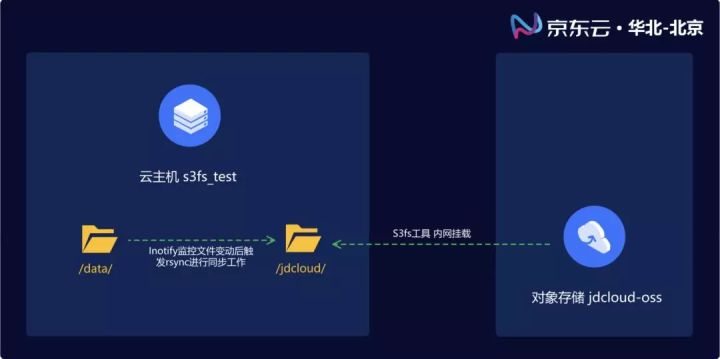
一、挂载对象存储到云主机

1. 创建CentOS 7.4云主机
首先我们需要打开京东云官网:http://www.jdcloud.com,点击右上角控制台登陆后开始创建一台京东云云主机,方法详见:https://docs.jdcloud.com/cn/virtual-machines/create-linux-instance
云主机创建完成后如下:

2. 安装依赖包
yum install automake fuse fuse-devel gcc-c++ git libcurl-devel libxml2-devel make openssl-devel -y
3. 安装s3fs
yum install epel-release s3fs-fuse -y
4. 创建密码文件
echo Access_Key_ID:Access_Key_Secret > ~/.passwd-s3fs
chmod 600 ~/.passwd-s3fs

Access_Key_ID:Access_Key_Secret获取方式:https://uc.jdcloud.com/account/accessKey
chmod 600:设置密钥文件只能被当前用户访问。
5. 创建对象存储空间
我本次的对象存储空间名称为:jdcloud-oss,位于和云主机一样的地域:华北-北京

6. 挂载对象存储到本地目录/jdcloud
mkdir /jdcloud
s3fs bucketname /jdcloud -o passwd_file=~/.passwd-s3fs -o url="https://s3-internal.cn-north-1.jdcloud-oss.com"

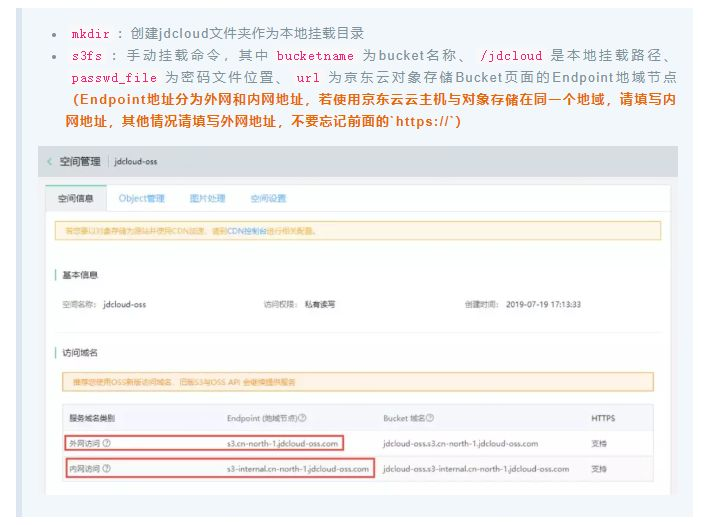
7. 查看挂载结果
df -Th

8. CentOS 6 操作参考
yum install automake gcc-c++ git libcurl-devel libxml2-devel make openssl-devel
wget https://github.com/libfuse/libfuse/releases/download/fuse_2_9_4/fuse-2.9.2.tar.gz
tar -zxvf fuse-2.9.2.tar.gz
cd fuse-2.9.2
./configure --prefix=/usr
make
make install
export PKG_CONFIG_PATH=/usr/lib/pkgconfig:/usr/lib64/pkgconfig/
ldconfig
二、创建云主机本地模拟数据
创建一个文件夹/data,模拟本地文件数据存放路径,通过dd命令在在此文件夹里生成文件

[root@s3fs-test ~]# mkdir /data;cd /data
[root@s3fs-test data]# for ((i=1;i<=5;i++));do dd if=/dev/zero of=block_$i.file bs=1M count=1024;done
文件生成结果:
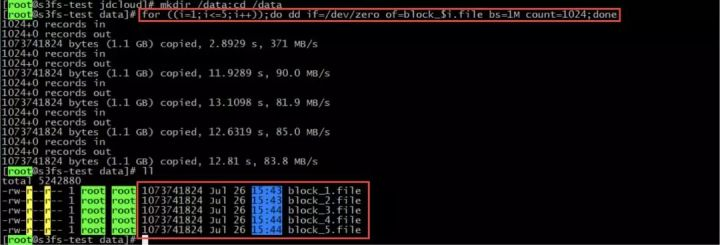
三、安装rsync同步工具
1. 安装及配置
安装运行:
yum -y install rsync
#启动rsync服务
systemctl start rsyncd.service
systemctl enable rsyncd.service
#检查是否已经成功启动
netstat -lnp|grep 873

好了,好了。安装成功。
加入开机自动启动:
echo "/usr/bin/rsync --daemon" >> /etc/rc.local
2.测试
好了,现在我们开始同步(将主机/data目录文件同步至京东云对象存储挂载目录/jdcloud):
rsync -vucrt /data/* /jdcloud/
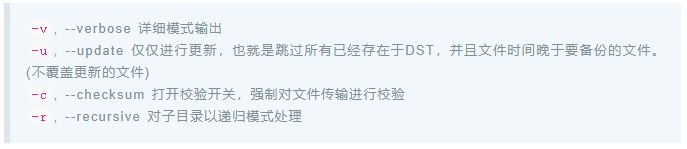
注意:以下参数不要用,对象存储不支持,否则会报错

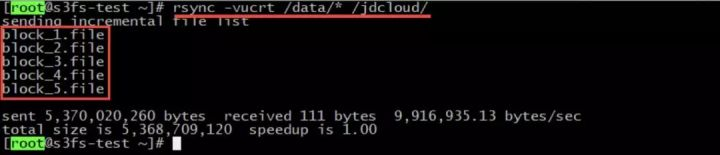
同步结果
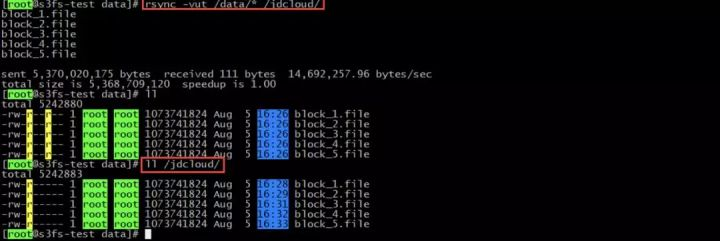
到京东云对象存储查看结果
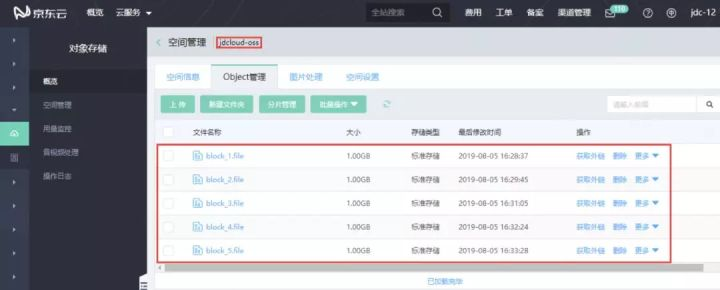
现在我们在源目录/data中复制新的模拟数据,然后再次执行同步任务,看是否能够增量同步
cp block_1.file block_6.file.new
cp block_1.file block_7.file.new
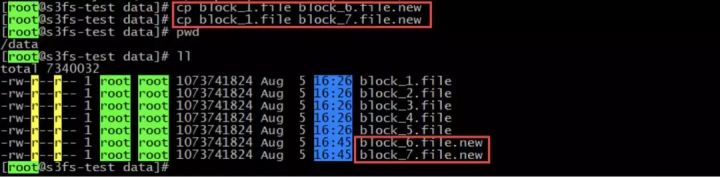
新的模拟数据建立完成后,我们再次执行同步任务
rsync -vucrt /data/* /jdcloud/

从上图中我们可以看到,由于第一次我们已经将block_1到block_5同步完成,所以本次任务只将新增的2个文件(block_6.file.new和block_7.file.new)进行了同步,我们现在登陆到京东云对象存储控制台看下同步结果
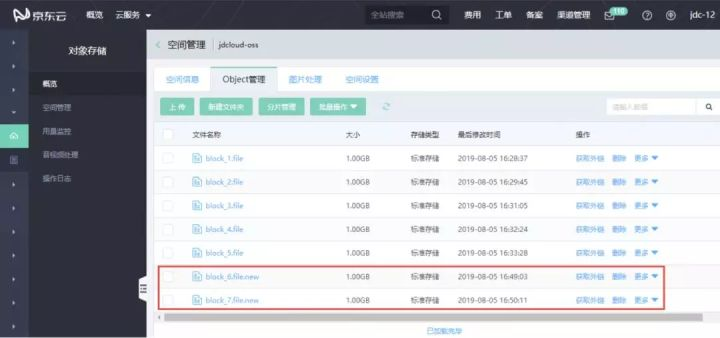
四、安装Inotify文件监控工具
同步完成,接下来我们需要将同步机制变的更智能化一点,因为实际生产活动中,我们不可能一直手动来执行同步任务,即便我们设置计划任务,只要两次计划任务之间有时间间隔,就很容易出现数据丢失的情况,接下来我们将操作如何在本地数据只要发生变化就触发rsync来同步数据。
我们将用到的工具是Inotify,Inotify 是一个 Linux特性,它监控文件系统操作,比如读取、写入和创建。Inotify 反应灵敏,用法非常简单,并且比 cron 任务的繁忙轮询高效得多。
1.安装及配置
首先我们来检查系统是否支持Inotify
ll /proc/sys/fs/inotify/

开始安装Inotify-tools工具(如果yum安装不了,请安装EPEL源后重试)
yum install inotify-tools -y
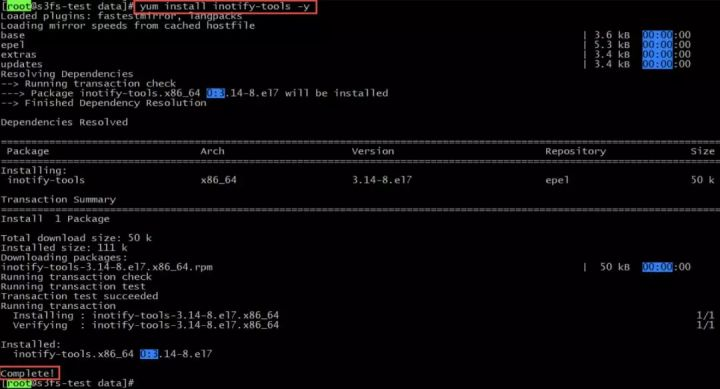
监控脚本

vim /root/inotify.sh
#!/bin/bash
src=/data/ # 需要同步的源路径
cd ${src}
# 此方法中,由于rsync同步的特性,这里必须要先cd到源目录,inotify再监听./才能rsync同步后目录结构一致
/usr/bin/inotifywait -mrq --format '%Xe %w%f' -e modify,create,close_write,move ./ | while read file
# 把监控到有发生更改的"文件路径列表"循环
do
INO_EVENT=$(echo $file | awk '{print $1}') # 把inotify输出切割 把事件类型部分赋值给INO_EVENT
INO_FILE=$(echo $file | awk '{print $2}') # 把inotify输出切割 把文件路径部分赋值给INO_FILE
echo "-------------------------------$(date)------------------------------------"
echo $file
#增加、修改、写入、移动事件放在同一个判断,因为他们都肯定是针对文件的操作
if [[ $INO_EVENT =~ 'CREATE' ]] || [[ $INO_EVENT =~ 'MODIFY' ]] || [[ $INO_EVENT =~ 'CLOSE_WRITE' ]] || [[ $INO_EVENT =~ 'MOVED_TO' ]] # 判断事件类型
then
echo 'CREATE or MODIFY or CLOSE_WRITE or MOVED_TO'
rsync -vucrt $(dirname ${INO_FILE})/* /jdcloud/ &
# INO_FILE变量代表路径哦 -c校验文件内容
# 上面的rsync同步命令中源是用了`$(dirname ${INO_FILE})`变量,即每次只针对性的同步发生改变的文件的目录(只同步目标文件的方法在生产环境的某些极端环境下会漏文件 现在可以在不漏文件下也有不错的速度 做到平衡)
fi
done
Inotifywait参数说明:
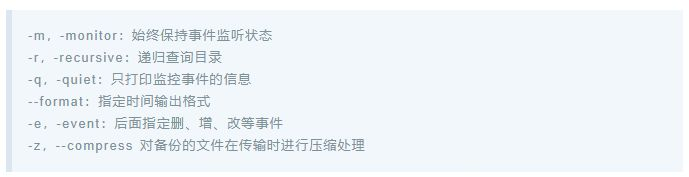
Inotifywait events事件说明:

2.测试
赋予脚本执行权限,并让脚本在后台运行
chmod +x inotify.sh
sh /root/inotify.sh &
我们在源目录/data创建虚拟数据(文件)
touch /data/{1..6}.txt

在/jdcloud查看结果(同步会有延迟,若看不到效果,稍等下即可)
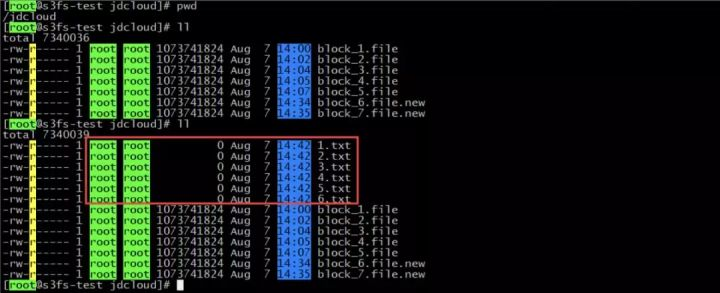
我们在源目录/data创建虚拟数据(目录/文件夹)
mkdir -p /data/dirtest/test/1.txt
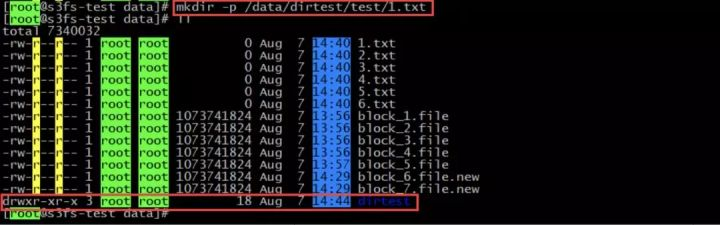
在/jdcloud查看结果(同步会有延迟,若看不到效果,稍等下即可)
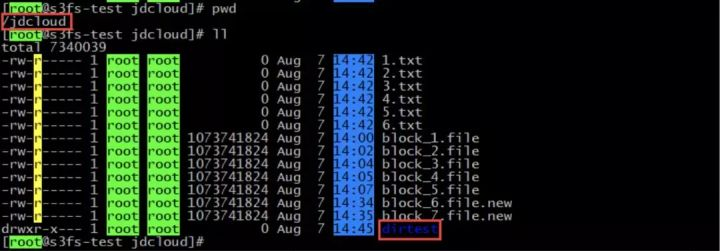
最后我们更改下1.txt中的内容,看是否只同步1.txt
echo "AAAAAAAAAAAAAAAAAAAAAAAAAAAAAAAAAAAAAAAAAAAA" >> 1.txt
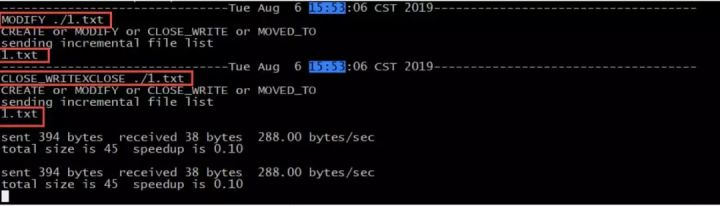
在/jdcloud查看结果(同步会有延迟,若看不到效果,稍等下即可)
我们到京东云对象存储控制台查看同步结果

至此,利用Inotify+Rsync自动同步主机文件到京东云对象存储实操完成。
五、注意
由于Inotify只在启动后会监控目录,在Inotify启动前和启动期间的文件发生更改,它是不知道的,所以容易出现漏文件的可能,为防止各种意外遗漏,保证目录一致,有两种方案:
1.设置定时全量备份;
crontab -e
* */2 * * * rsync -vrlgoD /data/* /jdcloud
1.设置定时增量
crontab -e
* */2 * * * rsync -vucrt /data/* /jdcloud

